След като се обадите на обслужване на клиенти, номер на офис на приятел или член на семейството и други подобни, често се налага да въведете удължение. Ако става въпрос за еднократна връзка, тогава няма проблем. Ако обаче ви се налага многократно да се обаждате на тези номера, вместо ръчно да въвеждате разширението всеки път, можете да накарате приложението Телефон да го направи автоматично вместо вас. Позволете ми да ви разкажа повече за това и да покажа как да наберете разширение на iPhone.
- Как да наберете вътрешен номер на iPhone
- Как да добавите разширение към вашия iPhone контакт
Преди да започнеш:
-
- След като въведете „пауза“ [представена със запетая (,) в телефонния номер], телефонното приложение ще направи пауза, преди да наберете разширението. Една запетая (,) означава пауза за 2 секунди. Можете да въведете няколко паузи.
- След като въведете „изчакване“ [представено с точка и запетая (;)], телефонното приложение ще покаже разширението (но няма автоматично набиране). Всичко, което трябва да направите, е да докоснете „номер на вътрешния номер“ при набиране. Това е полезно, когато не знаете точно след колко време на изчакване се появява опцията за влизане в разширението.
Как да наберете вътрешен номер на iPhone
- Отворете приложението Телефон и се уверете, че сте на екрана на клавиатурата .
- Натиснете оригиналния телефонен номер, който искате да наберете.
- Натиснете продължително бутона със звездичка ( * ), докато до телефонния номер се появи запетая (,). Сега натиснете номера на разширението след запетая. Ако искате паузата да е по-дълга от 2 секунди, следвайте тази стъпка отново, за да добавите множество запетаи.
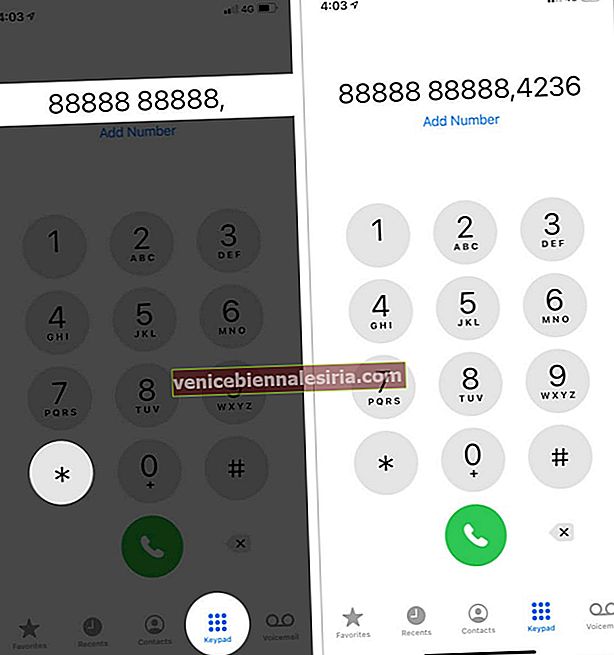 За да добавите „чакане за набиране“, натиснете дълго знака за паунда ( # ), докато се появи точка и запетая (;).
За да добавите „чакане за набиране“, натиснете дълго знака за паунда ( # ), докато се появи точка и запетая (;).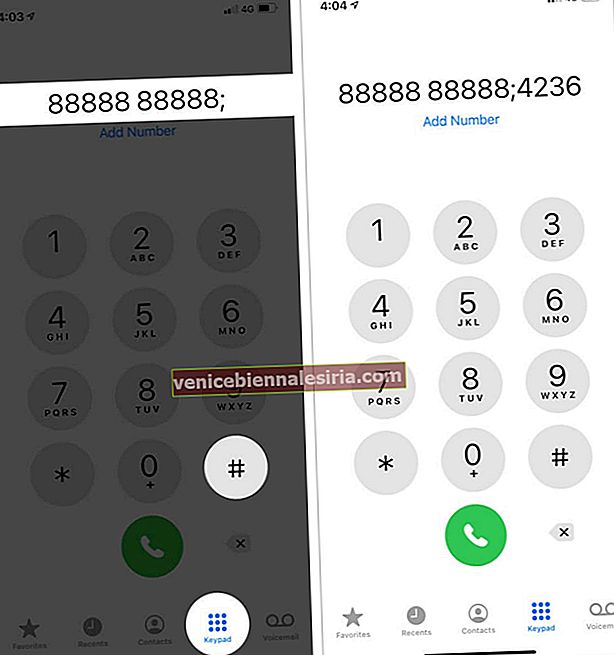
- Накрая натиснете зеления бутон за повикване.
Как да добавите разширение към вашия iPhone контакт
Можете също да запазите телефонен номер с разширение в книгата с контакти на iPhone.
- Отворете приложението Контакти . Или отворете приложението Телефон и докоснете Контакти от долния ред.
- За да редактирате съществуващ контакт, докоснете името и след това докоснете Редактиране от горния десен ъгъл. В случай, че искате да добавите нов запис, докоснете бутона плюс ( + ) горе вдясно.
- Докоснете запазения телефонен номер. След телефонния номер натиснете бутона + * # отдолу вляво.
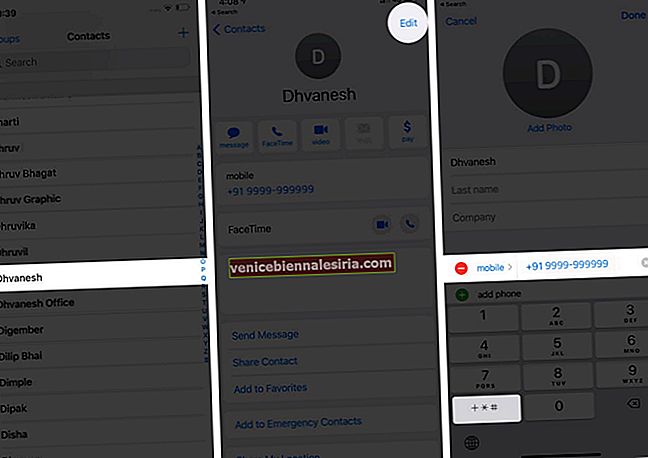
- Докоснете пауза . Това ще въведе запетая (,) до телефонния номер. За да добавите още паузи, повторете процеса.
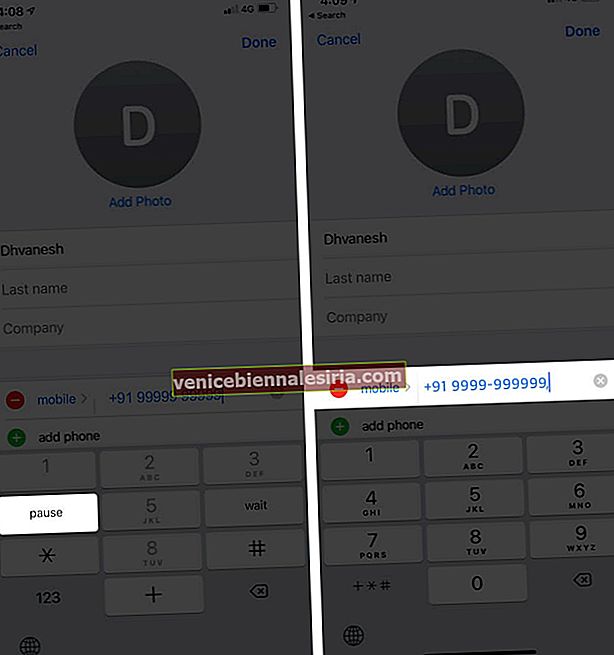 За да имате „чакане за набиране“, докоснете чакане . Това ще въведе точка и запетая (;) до телефонния номер.
За да имате „чакане за набиране“, докоснете чакане . Това ще въведе точка и запетая (;) до телефонния номер.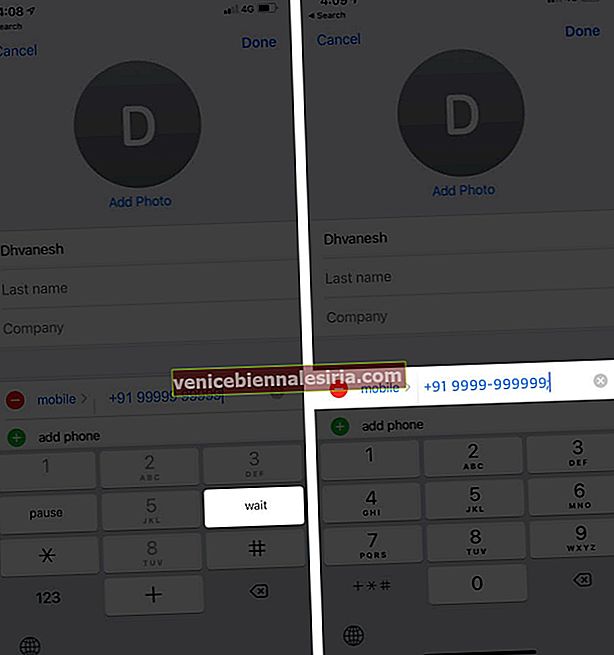
- След това въведете номера на разширението. Накрая натиснете Готово .
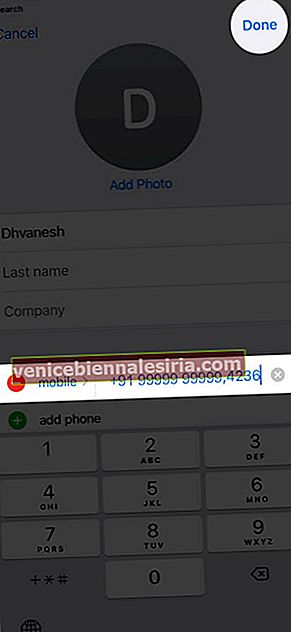
Забележка : Ако не сте сигурни колко паузи да поставите, обадете се на номера и вижте след колко секунди компютъризираният глас ви моли да въведете разширението. Сега разделете това второ броене на две и въведете толкова много паузи след телефонния номер.
Изключване
Ето как можете без усилия да наберете вътрешен номер на iPhone. Надявам се това кратко ръководство да ви е помогнало. Ако имате допълнителен въпрос (или нещо, което да добавите към тази публикация), не се колебайте да го поставите в раздела за коментари по-долу.
След това не забравяйте да проверите други полезни ресурси, които ще ви помогнат да подобрите вашето изживяване на iPhone.
- Как да промените иконите на приложения на iPhone в iOS 14
- Как да намерите запазени пароли на iPhone и iPad
- Използвайте YouTube в режим Картина в Картина на iPhone и iPad
- Изтрийте дублиращи се контакти на iPhone и Mac
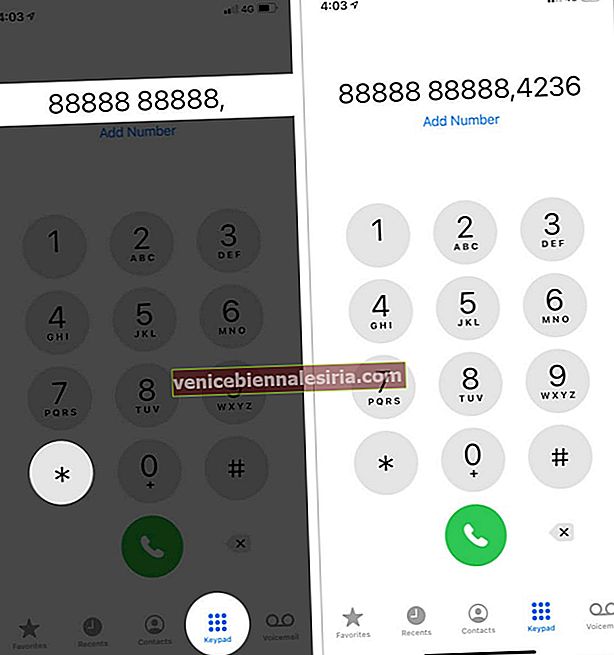 За да добавите „чакане за набиране“, натиснете дълго знака за паунда ( # ), докато се появи точка и запетая (;).
За да добавите „чакане за набиране“, натиснете дълго знака за паунда ( # ), докато се появи точка и запетая (;).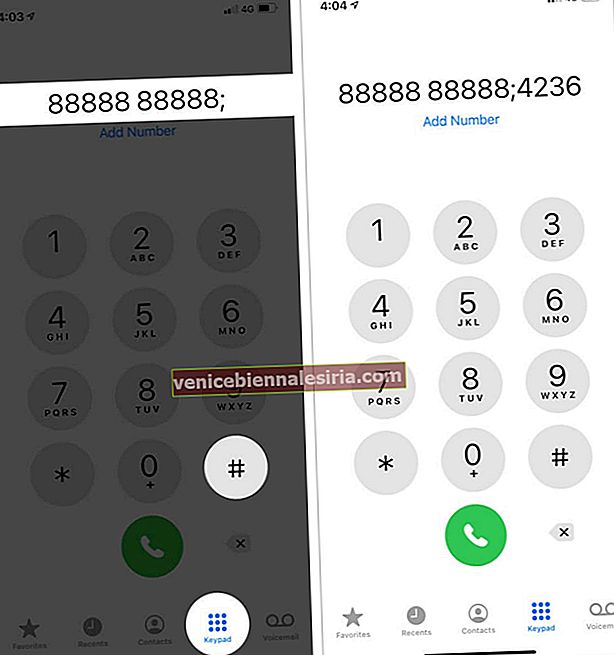
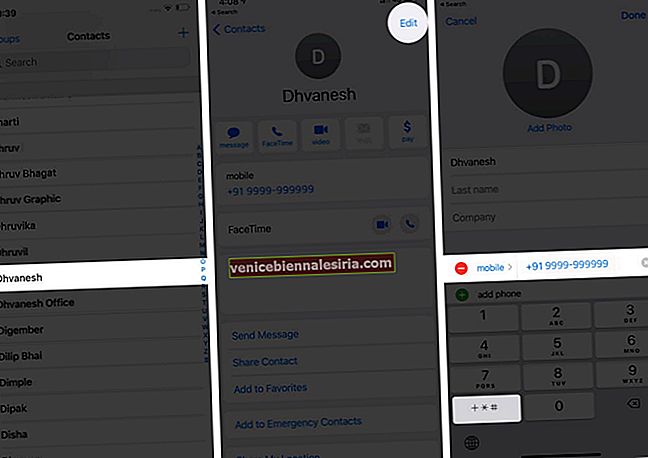
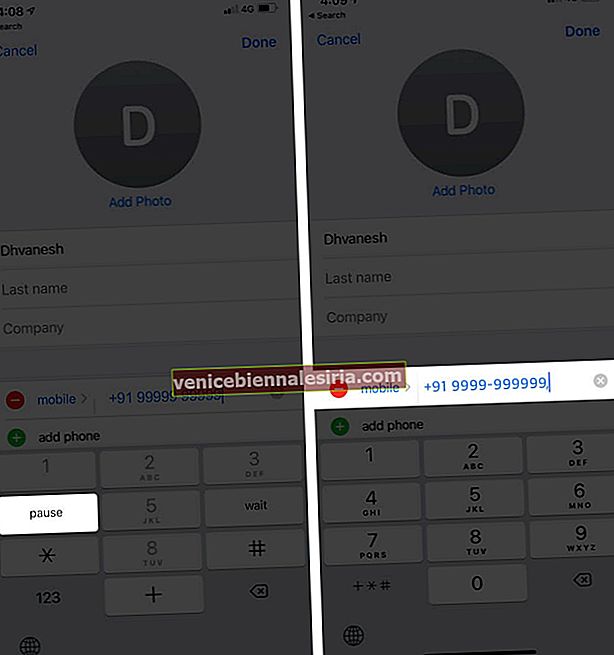 За да имате „чакане за набиране“, докоснете чакане . Това ще въведе точка и запетая (;) до телефонния номер.
За да имате „чакане за набиране“, докоснете чакане . Това ще въведе точка и запетая (;) до телефонния номер.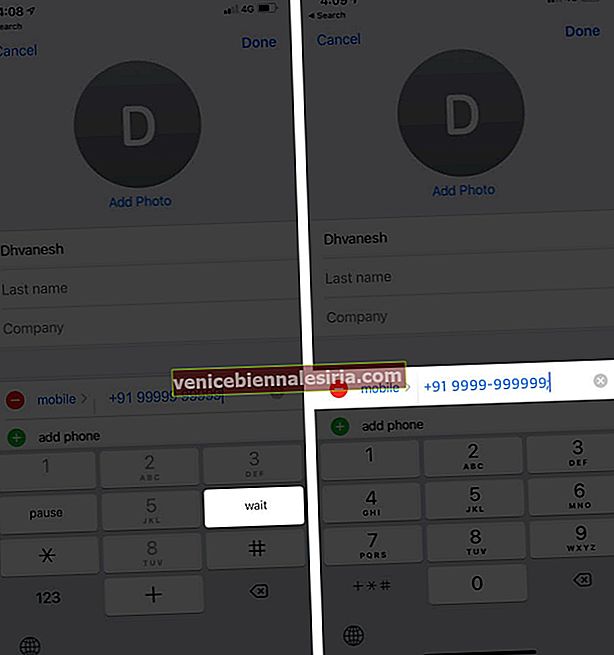
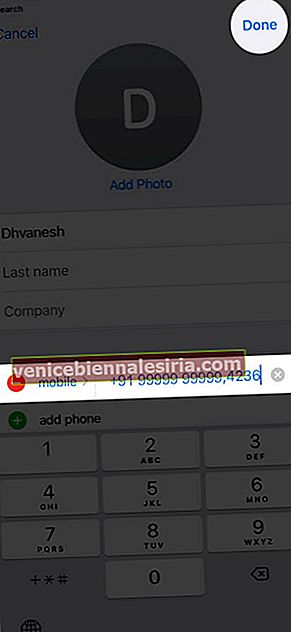




![Най-добри аксесоари за iPad Pro [2018] през 2021 година](https://pic.venicebiennalesiria.com/wp-content/uploads/blog/996/67XJ59H2AZpic.jpg)




